AVCWare Video Cutter 2视频剪切
AVCWare Video Cutter 2是一款简单实用的视频剪切软件,这款软件可以帮助用户轻松的剪切视频文件,而且还能设置剪切视频的格式以及分辨率等相关参数。
方法步骤
1.首先打开软件,我们在界面左下方找到下图所示的文件夹按钮并点击,就可以进入到文件添加页面。
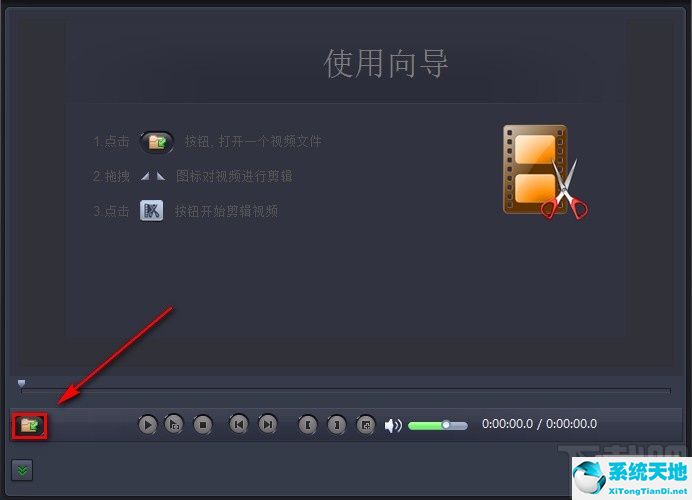
2.在文件添加页面中,我们将需要进行剪切操作的视频选中,再点击页面右下角的“打开”按钮就可以了。
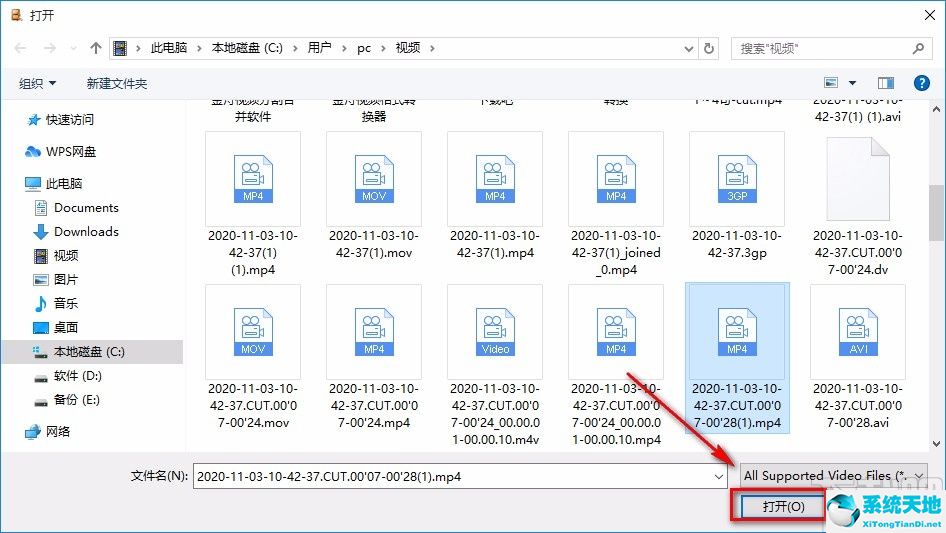
3.将视频添加到软件后,我们在界面下方找到一个时间进度条,将进度条左端的小三角光标向右移动至视频剪切开始的位置;再将右端的小三角光标向左移动至视频剪切结束的位置。
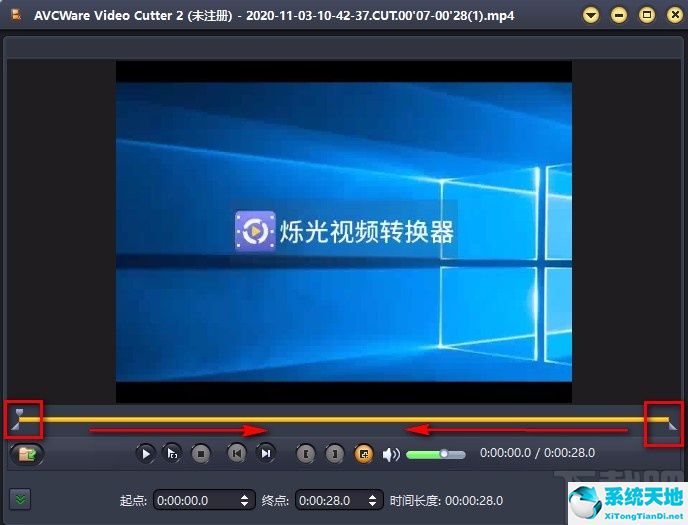
4.接着我们在界面底部就可以看到视频剪切的起点时间、终点时间以及时间长度,如下图所示。
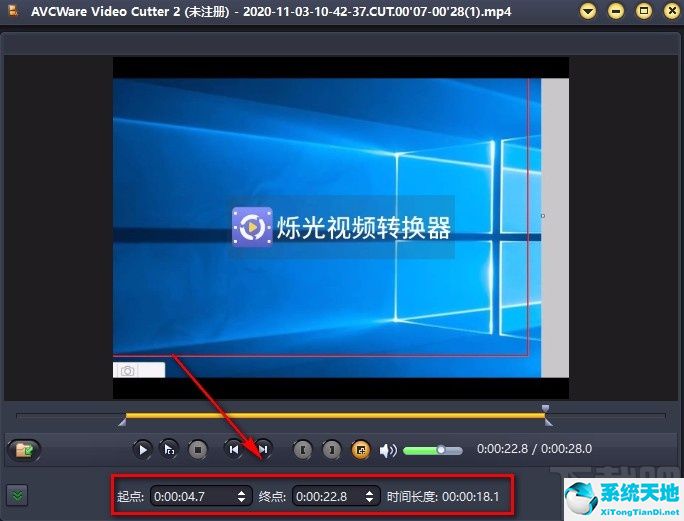
5.然后在界面右下角找到“剪切”按钮,我们点击这个按钮就可以打开输出设置窗口。
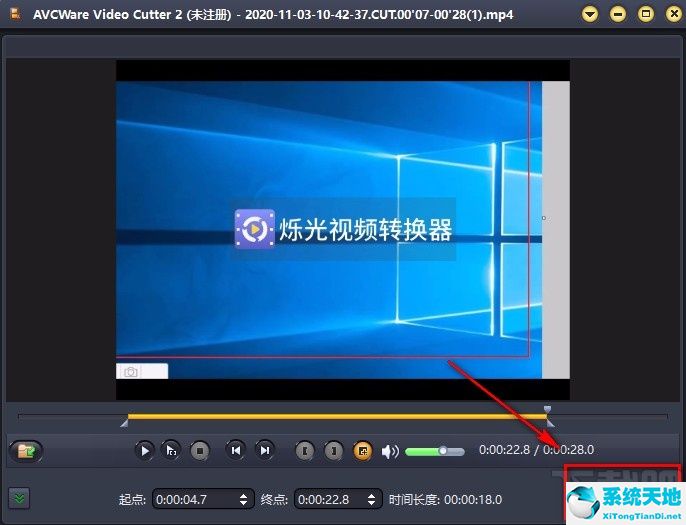
6.在输出设置窗口中,我们在窗口上方找到“文件名”选项,在其后面的文本框中输入文件名称,并点击窗口右侧的“浏览”按钮即可设置剪切视频的保存位置。

7.接下来在窗口中找到“预置方案”选项,根据自己的需要在其下方选择输出格式;如果选择“转换到其他格式”选项,则还要点击其下方的下拉按钮设置视频的输出格式。
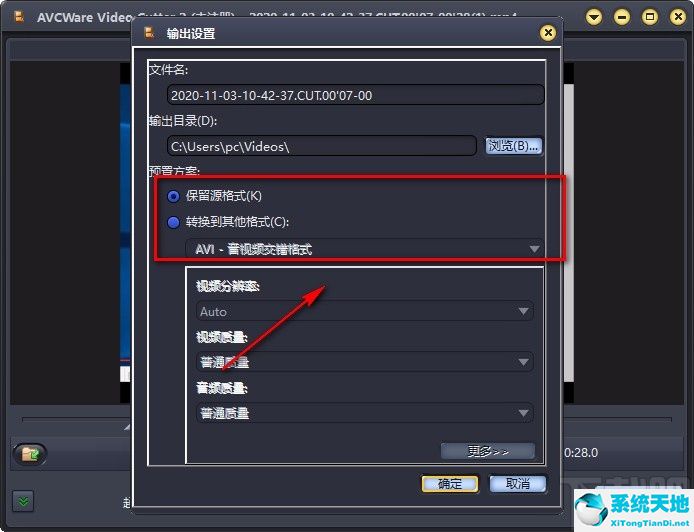
8.在窗口中还能找到“视频分辨率”、“视频质量”、“音频质量”几个选项,我们根据自己的需要分别点击几个选项下方的下拉按钮,在下拉框中设置这几个参数,并点击窗口底部的“确定”按钮即可。
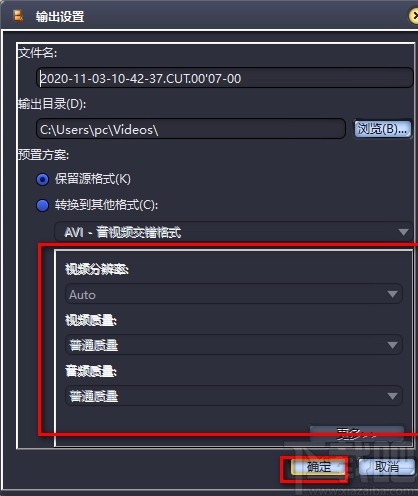
9.完成以上所有步骤后,软件就可以开始剪切视频了;这时候在界面底部可以看到“任务成功完成”的提示,如下图所示,大家可以作为参考。
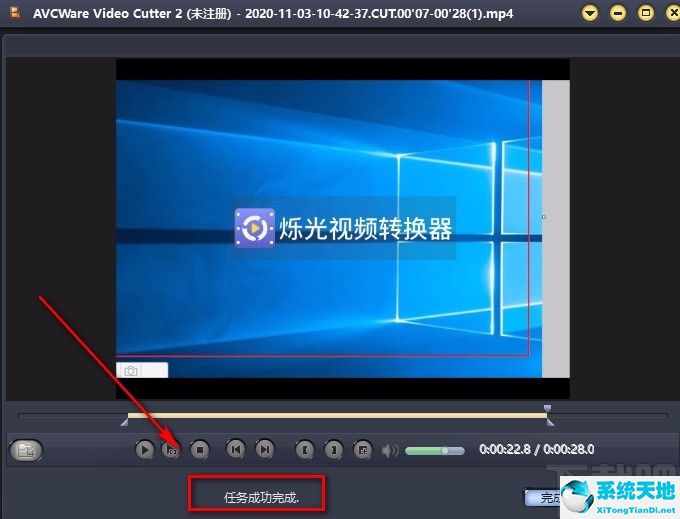
以上就是系统天地给大家整理的AVCWare Video Cutter 2剪切视频的具体操作方法,方法简单易懂,有需要的朋友可以看一看,希望这篇教程对大家有所帮助。









 苏公网安备32032202000432
苏公网安备32032202000432